¿Quieres aumentar el volumen musical de iPhone para una experiencia auditiva más inmersiva? Esta guía le dirá cómo hacer que su música sea más fuerte en el iPhone, enriqueciendo un viaje musical.
¿Alguna vez acumuló el volumen de su iPhone, solo para sentir que su música todavía no es lo suficientemente fuerte? Ya sea que esté tratando de mantener el sonido claro en un viaje ruidoso, establezca el ambiente en una habitación pequeña o simplemente sumérjase en sus canciones favoritas, el volumen predeterminado del iPhone a veces puede quedarse corto.
Los iPhones están construidos para proteger sus oídos y optimizar la duración de la batería, pero eso a menudo significa contener todo el potencial de su experiencia de sonido musical. Afortunadamente, hay más en hacer que la música sea más fuerte en el iPhone que simplemente aumentar el volumen. Desde ajustar la configuración del sistema oculto hasta el uso de trucos de sonido creativos, puede hacer que la música en su iPhone suene más y más clara.
En esta guía, lo guiaremos a través de los métodos más efectivos sobre cómo hacer que la música sea más fuerte en el iPhone. Ya sea que esté utilizando altavoces, auriculares o audio Bluetooth incorporados, encontrará soluciones prácticas que van más allá de solo presionar el botón de volumen. Vamos a subir las cosas.
Consejo: Puede usar la transferencia de datos de iPhone para transferir rápidamente su música favorita de alto bitrato desde una PC o Mac de Windows a un iPhone, lo que le permite controlar completamente su biblioteca de música y disfrutar de canciones sin pérdidas en su iPhone.
Descartar bloqueadores de sonido comunes
Antes de sumergirse en técnicas para hacer que la música de su iPhone sea más fuerte, comience por verificar posibles interferencias. A veces, el problema no es el volumen en sí, sino los factores físicos o ambientales que quizás no haya notado.
Verifique el modo silencioso
More reading: Formas Sencillas de Aumentar la Distancia de Comercio en Pokémon Go 2025
Suena obvio, pero sucede con más frecuencia de lo que piensas. El pequeño interruptor silencioso en el costado de su iPhone puede silenciar ciertos tipos de sonido, especialmente notificaciones, reproducción de video y alertas en la aplicación. Si su música de repente suena inusualmente tranquila o completamente silenciosa, este interruptor podría ser el culpable.
Voltee el interruptor hacia arriba (hacia la pantalla) para que no haya aparecido en naranja. Esto apaga el modo silencioso.
Inspeccionar los altavoces en busca de polvo o bloqueo
La pelusa de bolsillo, el polvo o incluso la humedad seca pueden amortiguar los altavoces incorporados de su iPhone. Si su teléfono ha estado en una bolsa polvorienta, estuche o bolsillo de jeans, las pequeñas partículas pueden alojarse en la parrilla del altavoz, lo que afecta la proyección de sonido y la claridad.
Use un cepillo de dientes suave y seco o un cepillo pequeño para limpiar suavemente alrededor de los agujeros de los altavoces. Evite usar aire comprimido o limpiadores líquidos, que pueden empujar los desechos más profundos o dañar la malla.
Cómo hacer que la música sea más fuerte en iPhone
Aquí hay siete consejos para aumentar el volumen de la música en el iPhone, incluido el cambio de la configuración de su iPhone y el uso de alguna asistencia externa.
Use los botones de volumen
La forma más simple y directa de ajustar el volumen en su iPhone es utilizando los botones de volumen en el lado del dispositivo. El botón de volumen superior en el lado izquierdo del iPhone aumenta el volumen de música, tonos de llamada, alertas y otros medios.
Reproduzca una canción y presione el botón de volumen hacia arriba continuamente hasta que alcance el nivel deseado. A medida que aumenta el volumen, su música sonará más fuerte. Alternativamente, puede abrir el centro de control y arrastrar el ícono del altavoz hacia arriba para aumentar el volumen de la música.
Si los métodos de ajuste de sonido predeterminados no satisfacen sus necesidades, incluso con el máximo volumen, pruebe las técnicas a continuación.
Desactivar el límite de volumen
Si su música nunca parece alcanzar el volumen que espera, incluso cuando presiona el botón de volumen repetidamente, es posible que haya habilitado accidentalmente el límite de volumen, una característica introducida en iOS 18.2 y más tarde que restringe la salida de audio máxima de los altavoces de su iPhone, como para las canciones.
Una vez que elimina este límite, su iPhone puede obtener sonido a su máxima capacidad, a menudo un aumento notable en volumen, especialmente para auriculares o altavoces inalámbricos.
1. Abra la aplicación Configuración en su iPhone.
2. Ve a Sonidos y hápticos y desplácese para seleccionar Límite de volumen.
3. Alternar el Limitar el volumen máximo opción para apagar.
4. Toca una canción para probar si el volumen es notablemente más fuerte que antes.
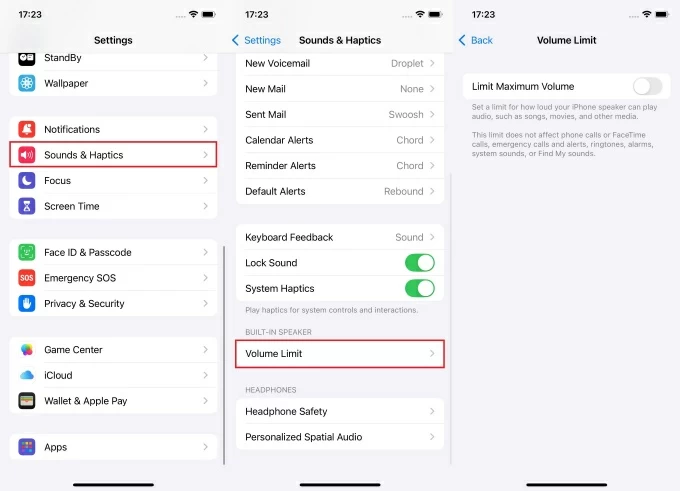
Ajustar la configuración de EQ
El ecualizador incorporado de Apple no ofrece ajustes manuales, pero proporciona varios perfiles preestablecidos que pueden cambiar el equilibrio tonal de Apple Music Audio. Uno de los más útiles, especialmente cuando quieres un sonido más fuerte en la música, es tarde en la noche.
Night Night comprime el rango dinámico, haciendo partes más silenciosas de una canción más fuerte mientras suaviza un poco más fuerte. Diseñado para la escucha nocturna, también funciona de maravilla en entornos ruidosos al impulsar todas las frecuencias.
1. En tu iPhone, ve a Ajustes > Aplicaciones > Música.
2. Elija Ecualización en la sección de audio.
3. Encuentra Nota tarde y aplicarlo.
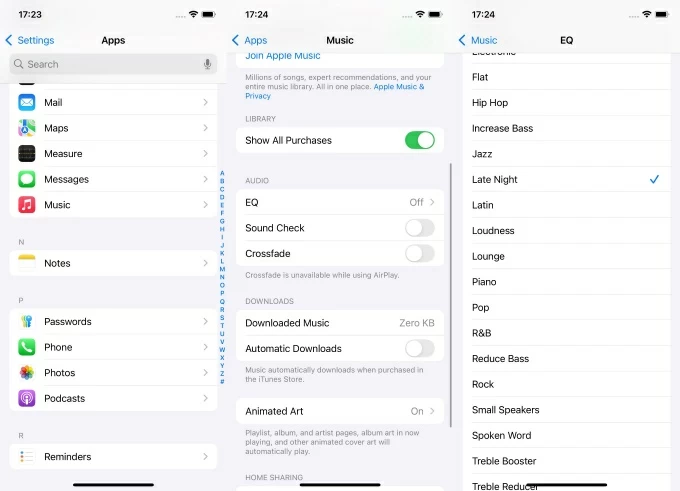
Nota:
- También puede elegir otros EQs preestablecidos en función de sus necesidades.
Consejo: Si usa Spotify para escuchar música y desea hacer que la música se repita a un volumen más alto en iPhone, toque Ajustes En la aplicación Spotify. Luego localizar Reproducción > Nivel de volumen y revisa el Alto Opción para subir la música más fuerte en iPhone.
Apague la comprobación de sonido
La verificación de sonido es la característica de Apple que equilibra automáticamente los niveles de volumen en diferentes canciones: hacer pistas más silenciosas más fuertes y más suaves más suaves. Si bien eso puede parecer útil, en la práctica a menudo silencie el impacto de alta energía de su música más fuerte.
Si disfrutas de una lista de reproducción llena de cambios dinámicos, desde la acústica suave hasta la electrónica contundente, designando esta característica permite que tus canciones jueguen en su volumen y energía originales completos.
1. Navegue a Aplicaciones > Música En la configuración de su iPhone.
2. Desplácese hacia abajo hasta el Cheque de sonido opción.
3. Si ya está habilitado, alternarlo.
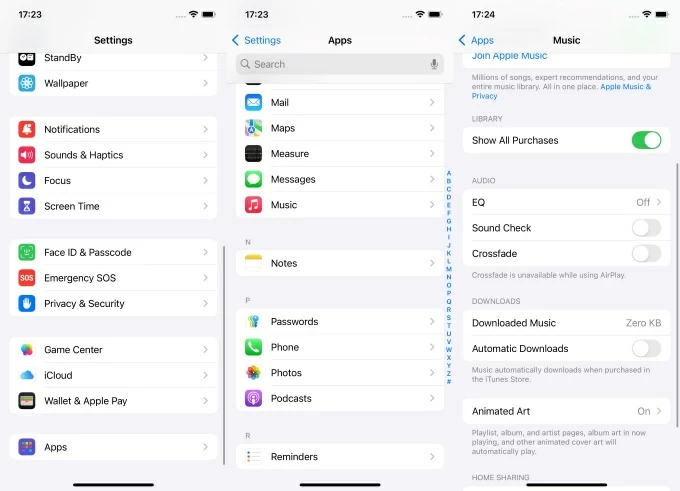
Habilitar alojamiento de auriculares
El alojamiento para auriculares es una característica que mejora el audio para auriculares compatibles como AirPods o Beats. Le permite amplificar sonidos suaves, enfatizar ciertas frecuencias como voces o agudos, e incluso crear un perfil de audio personal a través de una breve prueba de escucha.
Una vez habilitado, su iPhone optimiza la salida de sonido para adaptarse a su audición, por lo general, lo que resulta en audio más fuerte, más claro y rico, con mejoras particularmente notables al escuchar música a través de los auriculares.
1. Abra la aplicación Configuración en su iPhone.
2. Toque Accesibilidad e ingresar Audio y visual sección.
3. Seleccione el Alojamiento para auriculares opción y encenderlo.
4. Elija un audio de tono preestablecido (Equilibrado, Rango vocal, Brillo) y personalice la intensidad de reproducción de sonido suave (Leve, Moderado, Fuerte).
5. O toque Configuración de audio personalizada para personalizar su perfil para obtener más control.
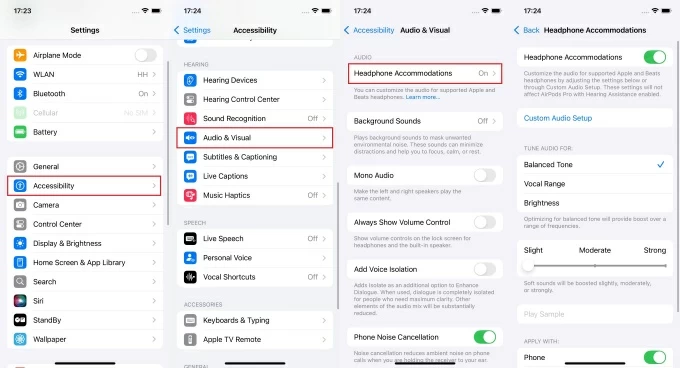
Apagar reduce el audio ruidoso
Para los usuarios que escuchan principalmente música con AirPods u otros auriculares, una configuración oculta podría reducir silenciosamente el volumen máximo de su música. La función Reduce de sonidos de Apple, parte de su sistema de seguridad para auriculares, está diseñada para proteger su audición limitando automáticamente sonidos fuertes durante la escucha extendida.
Con esta configuración activada, su iPhone analiza audio en tiempo real y reduce los sonidos que considera «demasiado ruidoso», incluso si desea esa potencia. Apagarse le da control total sobre cuán fuerte se vuelve su música.
1. Dirígete a Ajustes > Sonidos y hápticos en iPhone.
2. Toque Seguridad de los auriculares.
3. Asegúrese de Reducir audio fuerte está apagado.
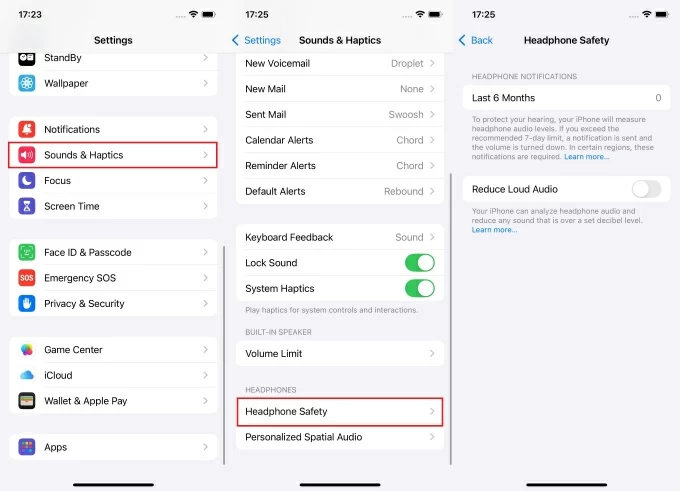
RELACIONADO: Cómo configurar el tono de llamada en iPhone de la biblioteca de música
Amplificar el volumen musical de iPhone con métodos físicos
El uso inteligente del medio ambiente también puede hacer que su música sea más fuerte en su iPhone. Por ejemplo, colocar su iPhone en un tazón de cerámica, una taza de vidrio o un contenedor de forma similar puede amplificar naturalmente el sonido reflejando y enfocando ondas de sonido.
No importa cuántos ajustes de iOS o trucos inteligentes que pruebes, el sonido de la música proviene de los altavoces de tu iPhone, que tienen limitaciones físicas debido a su diseño delgado. Si desea un audio más fuerte e impactante, especialmente para fiestas, uso al aire libre o espacios compartidos, un altavoz externo adecuado es la opción ideal.
Combina tu iPhone con un altavoz Bluetooth. Una vez conectado, su iPhone enrutará automáticamente todo el audio al altavoz, brindándole una actualización masiva en potencia, presencia y rango de sonido.
Cómo transferir música de computadora a iPhone
Las canciones de mejor calidad pueden hacer que su experiencia auditiva sea más cómoda. Si tiene canciones sin pérdidas o de alta calidad en su computadora, puede transferirlas a su iPhone y reproducirlas más fuerte para disfrutar mejor de la música.
La transferencia de datos de iPhone es una poderosa herramienta de transferencia de archivos multimedia que puede transferir rápidamente música o listas de reproducción desde PC de Windows o Mac a iPhone en lotes sin comprimir su calidad de sonido, y viceversa.
Admite varios tipos de audio, incluidas canciones, podcasts, tonos de llamada, audiolibros y notas de voz. También viene con varias funciones para administrar bibliotecas de música, incluida la eliminación o la adición de música, la exportación de canciones, la creación de nuevas listas de reproducción, fusionar música duplicada, etc. Así es como transferir música de computadora a iPhone a través de la transferencia de datos de iPhone.
- Conecte su iPhone a su computadora con un cable USB compatible.
- Descargue y ejecute la transferencia de datos de iPhone en su escritorio, luego navegue hasta el Música pestaña a la izquierda.
- Puede obtener una vista previa de los archivos de música en su iPhone y sus categorías.
- Para agregar música de su computadora a su iPhone, haga clic en el más icono En la barra de tareas superior, seleccione Agregar archivo o Agregar carpeta Para transferir sus canciones deseadas a la biblioteca de música de su iPhone.
- Una vez que se completa la transferencia, puede escuchar estas pistas en la aplicación de música en su iPhone.

Además, el software funciona como fabricante de tipos de llamada, lo que le permite crear tonos de llamada personalizados para su iPhone.
